Para buscar | Escriba lo siguiente en el campo | Ejemplos |
Palabras que empiecen por caracteres Roman específicos (válido para campos en todos los idiomas, excepto japonés) | Los caracteres |
|
Palabras que empiezan por caracteres Hiragana, Katakana o Kanji japoneses | Los caracteres entre |
|
Una frase o secuencia de caracteres que coincide cuando son los primeros caracteres de una palabra (coincidencia de frase desde inicio de palabra) | El texto literal (caracteres), puntuación y espacios en blanco incluidos, entre comillas ( |
|
Palabras con uno o varios caracteres desconocidos o variables (cualquier carácter) | Un carácter comodín ( |
|
Caracteres no válidos en un campo de texto |
| Los caracteres no válidos se muestran como caracteres en blanco
Nota Para encontrar el carácter ?, busque |
Dígitos en un campo de texto (cualquier dígito) | Un carácter |
|
Palabras con cero o más caracteres desconocidos o con caracteres de variables de texto en fila (cero o más caracteres) |
|
|
Operadores u otros caracteres no alfanuméricos, como signos de puntuación o espacios en blanco | El texto literal (caracteres), puntuación y espacios en blanco incluidos, entre comillas ( |
|
Un carácter con un significado especial, como los caracteres invisibles o los operadores de búsqueda reconocidos por FileMaker Pro Advanced: @, *, #, ?, !, =, <, >, " (carácter posterior al carácter de escape) |
En el modo Visualizar, para un retorno de carro, introduzca un retorno de carro en un campo y cópielo en el Portapapeles. A continuación, en el modo Buscar, escriba Para un tabulador, escriba |
|
Palabras con caracteres acentuados | El texto literal (caracteres), puntuación y espacios en blanco incluidos, entre comillas ( |
|
Frases parciales, una secuencia de palabras o caracteres (coincidencia de frase de cualquier lugar) | Caracteres, puntuación y espacios entre comillas ( |
Johnson & Phillips y Paulson & Phillips |
Coincidencias exactas del texto especificado (coincidencia de todo el campo) |
|
|
Coincidencias exactas de palabras completas especificadas (coincidencia de palabra completa) |
|
|
Palabras que contienen caracteres Hiragana, Katakana y Kanji japoneses (sólo campos indexados en japonés) | Los caracteres |
|
Los caracteres Kana en un campo indexado en japonés no diferencian entre Hiragana/Katakana, Kana sonoro/semisonoro/sordo, Kana pequeño/regular y las marcas Kana de iteración sorda/sonora |
|
|
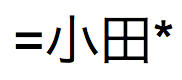 busca
busca  ,
, 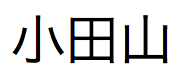 y
y 
 busca
busca  ,
,  y
y 
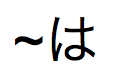 busca
busca  ,
,  ,
,  ,
,  ,
,  y
y 